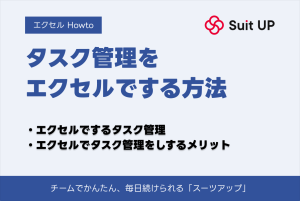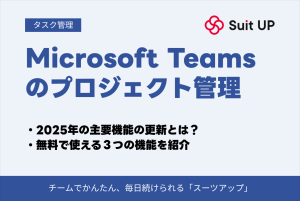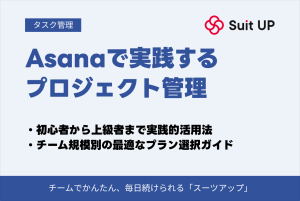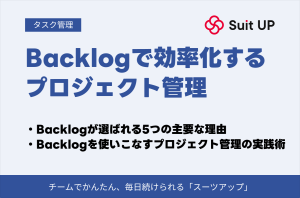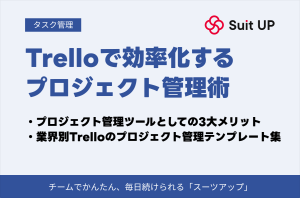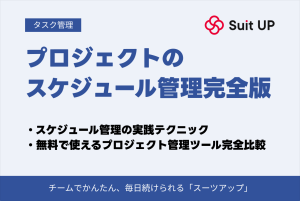LINE WORKSのタスク管理完全ガイド|無料で使える機能から効率化のコツまで

「LINE WORKSでプロジェクト管理ができるって本当?」
「タスクが他の人に見られるか心配…」
「無料プランでどこまで使えるの?」
このような疑問をお持ちではありませんか?
実は、LINE WORKSには充実したタスク管理機能が搭載されており、別途プロジェクト管理ツールを導入しなくても、チーム全体の業務効率化が可能です。
しかし、機能を知らないまま使っていたり、設定方法がわからず活用できていない企業が多いのが現状です。
この記事では、LINE WORKSのタスク管理機能の全体像から、初期設定の手順、タスクの共有方法、カレンダー連携、通知の最適化まで、画面キャプチャ付きで詳しく解説します。
さらに、無料プランの制限、チーム運用のベストプラクティス、実際の導入事例もご紹介。
この記事を読めば、LINE WORKSだけで効率的なプロジェクト管理ができるようになり、タスクの抜け漏れを防ぎながら、チーム全体の生産性を向上させることができます。
LINE WORKS(ラインワークス)でプロジェクト管理を始める!基本機能と活用メリット
LINE WORKS(ラインワークス)は、ビジネスチャットツールとして知られていますが、実はプロジェクト管理機能も備えています。
2024年5月時点で国内46万社以上が導入し、500万人を超えるユーザーが利用するこのツールは、LINEの使いやすさとビジネス機能を融合させた独自のポジションを確立しています。
プロジェクト管理専用ツールを別途導入しなくても、LINE WORKSだけで完結できるんです!
プロジェクト管理に必要な機能を一元化できることから、中小企業を中心に急速に普及が進んでいます。
📝 LINE WORKSでプロジェクト管理を行うメリット
LINE WORKSでプロジェクト管理を行う最大のメリットは、コミュニケーションとタスク管理がシームレスに連携することです。
従来のように、チャットツールとプロジェクト管理ツールを別々に使い分ける必要がなく、情報の分散を防げます。
トークでの会話から直接タスクを作成でき、進捗状況もリアルタイムで共有できるため、プロジェクトメンバー全員が常に最新の情報を把握できる環境が構築されます。
ITリテラシーに関係なく全従業員が直感的に操作方法を理解できることから、導入後の定着率も非常に高い傾向にあります。
プロジェクト管理に使える3つの主要機能:タスク・カレンダー・トーク連携
・タスク機能:最大5,000文字の詳細説明と2GBまでのファイル添付
・カレンダー機能:個人・部署・会社全体のスケジュール一元管理
・トーク連携機能:会話から即座にタスク化
📝 1. タスク機能の詳細
LINE WORKSのプロジェクト管理を支える主要機能の1つ目は「タスク機能」です。
タスクには最大5,000文字の詳細説明を記載でき、合計2GBまでのファイル(最大10個)を添付可能です。
担当者への自動通知機能により、タスクの割り当てを確実に伝達できます。
期限設定したタスクは自動的にカレンダーに反映されるので、スケジュール管理も楽々です!
期限1日前と当日にリマインド通知が送信される仕組みになっています。
タスクのステータスは「進行中」と「完了」の2段階で管理され、シンプルながら実用的な進捗管理が可能です。
📝 2. カレンダー機能の活用
2つ目の主要機能である「カレンダー機能」は、個人・部署・会社全体のスケジュールを一元管理できます。
タスクの期限と自動連携することで、プロジェクトの全体スケジュールを俯瞰的に把握できます。
| 予定の共有範囲 | 利用シーン |
|---|---|
| 自分のみ | 個人的なタスクや準備作業 |
| 選択したメンバー | 特定チームでの会議や作業 |
| グループ全体 | 全体会議やマイルストーン |
会議室や備品の予約管理機能も備えており、リソース管理の効率化にも貢献します。
定期的な会議やマイルストーン管理にも活用でき、プロジェクト全体の時間管理を効果的に行えます。
📝 3. トーク連携機能の強み
3つ目の「トーク連携機能」は、LINE WORKSの最大の強みです。
タスク化したいメッセージを長押しします
表示されるメニューから「タスク」を選択するだけで即座にタスク化
グループトーク内でタスクを作成すれば、メンバー全員が進捗状況を把握でき、透明性の高いプロジェクト運営が実現します。
複数のプロジェクトを並行して進める場合でも、トークルームごとにタスクを管理できるので情報が混在しません!
他のプロジェクト管理ツールとの違いと導入メリット
LINE WORKSと他のプロジェクト管理ツールとの最大の差別化ポイントは、LINEユーザーと直接連携できる唯一のビジネスツールである点です。
顧客や取引先がLINE WORKSを導入していなくても、通常のLINEアカウントでコミュニケーションが可能なため、外部連携のハードルが大幅に下がります。
フリーランスや個人事業主との協業も、LINEでつながれるから本当に便利です!
この機能により、フリーランスや個人事業主との協業、顧客とのコミュニケーションなど、組織の枠を超えたプロジェクト管理が容易になります。
📝 価格面での優位性
価格面でも大きなメリットがあります。
| サービス名 | 月額料金(年額契約時) |
|---|---|
| LINE WORKS スタンダード | 450円/ユーザー |
| Microsoft Teams | 599円/ユーザー |
| Slack Pro | 850円/ユーザー |
| Chatwork ビジネス | 800円/ユーザー |
スタンダードプランの年額契約で月額450円/ユーザーという価格設定は、主要なビジネスチャットツールの中で最も経済的な選択肢の一つです。
・チャット機能
・カレンダー機能
・タスク管理機能
・掲示板機能
・アンケート機能
これらの機能を統合したオールインワン設計により、複数のツールを契約する必要がなく、トータルコストを大幅に削減できます。
LINE WORKSは「プロジェクト管理専門ツール」というよりも、「コミュニケーションと統合されたタスク管理ツール」として位置づけるべきでしょう。
中小規模のプロジェクトや、コミュニケーションを重視するチーム運営には最適ですが、大規模で複雑なプロジェクト管理には、外部ツールとの連携や追加のカスタマイズが必要になる場合があります。
📝 日本の中小企業に最適な理由
それでも、日本の中小企業にとっては非常に魅力的な選択肢です。
- 導入企業の規模:51-300名規模の企業が35%と最多
- 主な導入業界:サービス業、医療・福祉・介護、小売・卸売
- 重視されるポイント:現場でのコミュニケーション効率化とシンプルなタスク管理
高度なプロジェクト管理機能よりも、使いやすさと導入のしやすさを重視する企業にぴったりですね!
これらの企業では、高度なプロジェクト管理機能よりも、現場でのコミュニケーション効率化とシンプルなタスク管理が重要視されており、LINE WORKSはそのニーズに完璧に応えています。
【初心者向け】LINE WORKS(ラインワークス)のプロジェクト管理機能の基本設定と使い方
LINE WORKSでプロジェクト管理を始めるための準備は、想像以上にシンプルです。
まず重要なのは、LINE WORKSのタスク管理機能は無料プランでは利用できないという点を理解することです。
スタンダードプラン(月額450円〜)以上の契約が必要ですが、30日間の無料トライアルが用意されているため、実際の使用感を確認してから本格導入を検討できます。
無料トライアルを活用すれば、費用をかけずに自社に合うか確認できるので安心ですね!
初期設定では、管理者が管理者画面から「サービス」メニューで「タスク」機能を有効化し、利用するメンバーの権限を設定する必要があります。
📝 プロジェクト管理の基盤設定
基本的な環境設定が完了したら、次はプロジェクト管理の基盤となるグループ(トークルーム)の作成です。
LINE WORKSには専用の「プロジェクト」機能はありませんが、グループを効果的に活用することで、十分なプロジェクト管理環境を構築できます。
グループ名には「○○プロジェクト_2025年Q1」のように、プロジェクト名と期間を明記することで、複数のプロジェクトを管理する際の混乱を防げます。
・スマートフォン:移動中や現場での簡単なタスク確認・更新
・PC版:詳細な計画立案や資料作成を伴うタスク管理
スマートフォンアプリとPC版の両方で利用できますが、それぞれに最適な使い分けがあります。
両者はリアルタイムで同期されるため、デバイスを切り替えても作業を継続できます。
外出先でもすぐにタスクを確認できるので、重要な依頼を見逃す心配がありませんよ!
ステップ1:プロジェクトの作成とメンバー招待の手順
モバイルアプリの場合:
画面下部の「トーク」タブから右上の「+」アイコンをタップし、「グループ」を選択します。
PC版の場合:
左側メニューの「トーク」から「新規作成」→「グループ」を選択します。
グループ作成画面では、まずプロジェクト名を入力し、プロジェクトの概要や目的を「グループ説明」欄に記載します。
この説明文は後から参加するメンバーも確認できるため、プロジェクトの背景、目標、期限などの重要情報を含めることが推奨されます。
組織のアドレス帳から選択する方法が基本です。
部署や役職で絞り込み検索ができ、複数メンバーを一括で選択できます。
外部メンバーを招待する場合は、事前に管理者に確認しておくとスムーズですよ!
| メンバーの役割 | 権限内容 |
|---|---|
| 管理者 | グループ設定の変更、メンバー管理、すべての機能が利用可能 |
| メンバー | タスクの作成・編集、コメント投稿が可能 |
| ゲスト | 閲覧とコメント投稿のみ可能(編集権限なし) |
📝 グループ作成後の重要設定
グループ作成後は、以下の機能を活用してプロジェクト運営を効率化します。
- アナウンス機能:重要事項(納期、成果物、連絡ルール)を常時表示
- ノート機能:議事録テンプレートや作業手順書を共有
- 通知設定:重要度に応じて「すべての投稿」「メンションのみ」「通知OFF」から選択
アナウンス機能を使えば、グループトークの上部に常時表示されるアナウンス欄に重要事項を掲載できます。
メンバー全員が常に基本情報を確認できる環境を作れるため、情報共有の抜け漏れを防げます。
通知設定を適切に調整すれば、大事な連絡を見逃さず、かつ通知疲れも防げますね!
ステップ2:タスクの作成と担当者への割り当て方法
・モバイル版:画面下部「ホーム」→「タスク」→右下のペンアイコン
・PC版:左側メニュー「タスク」→「新規作成」ボタン
タスクのタイトルは50文字以内で、作業内容が一目で分かるように記載します。
📝 トークから直接タスクを作成する便利機能
トークから直接タスクを作成する方法は、LINE WORKSの最も便利な機能の一つです。
重要な依頼や決定事項が含まれるメッセージを長押し(PC版では右クリック)して「タスク」を選択すると、メッセージ内容がタスクの説明欄に自動的にコピーされ、元のトークへのリンクも保持されます。
会議中の重要な決定事項も、その場でタスク化できるので便利ですよ!口頭での依頼による抜け漏れも防げます。
この方法により、口頭での依頼や曖昧な指示を防ぎ、確実なタスク管理が実現できます。
複数のメッセージをまとめてタスク化することも可能で、議論の経緯を含めた包括的なタスクを作成できます。
| 設定項目 | 設定内容と効果 |
|---|---|
| 担当者 | 複数名への同時割り当て可能、段階的な担当者変更も対応 |
| 依頼者 | タスクの発注者を明確化、完了報告の流れをスムーズに |
| 期限設定 | 日付と時刻まで設定可能、精密なスケジュール管理を実現 |
| 優先度 | 「高」「中」「低」の3段階、タスクリストの表示順に影響 |
・最大10個のファイル添付(合計2GBまで)
・多様な形式に対応(画像、文書、表計算ファイルなど)
・タスク内で直接プレビュー可能
ファイル添付機能を活用することで、タスクに必要な資料や参考情報を一元管理できます。
添付ファイルはタスク内で直接プレビューできるため、別途ダウンロードする手間が省けます。
コメント機能で進捗報告や質問を記録すれば、タスクに関するやり取りが一箇所に集約されて便利です!
また、コメント機能を使って進捗報告や質問事項を記録することで、タスクに関するすべてのやり取りを一箇所に集約できます。
ステップ3:進捗管理とステータス更新のコツ
📝 タスクを適切な粒度に分解する方法
大きなタスクを以下のように細分化し、それぞれを独立したタスクとして登録します:
- 調査フェーズ:情報収集と分析
- 資料作成フェーズ:ドキュメント作成
- レビューフェーズ:関係者確認
- 修正フェーズ:フィードバック反映
- 最終確認フェーズ:品質チェック
各サブタスクにはタイトルに連番や工程名を含め、関連性を明確にします。
タスクを細かく分けることで、どこまで進んでいるかが一目でわかるようになりますね!
・完了事項:本日完了したタスク内容
・本日の作業:現在進行中の作業
・課題・リスク:懸念事項や遅延リスク
・必要なサポート:他メンバーへの依頼事項
進捗の可視化には、タスクのコメント機能を積極的に活用します。
日次または週次で進捗率(例:「本日40%完了、明日までに70%予定」)をコメントとして記録し、チーム全体で状況を共有します。
重要な節目では、スクリーンショットや中間成果物を添付し、具体的な進捗を示すことも効果的です。
| 優先順位管理の方法 | 具体的な実施内容 |
|---|---|
| プレフィックス活用 | タイトル先頭に【緊急】【重要】【通常】を付けて視認性向上 |
| 自動優先度設定 | 期限が近いタスクには自動的に「高」優先度を設定 |
| 週次レビュー | 完了予定タスクと新規タスクを整理、優先順位を見直し |
| 月次分析 | タスク完了率や平均処理時間を集計、生産性向上に活用 |
週次レビューを習慣化すると、チーム全体のタスク管理がグッと改善されますよ!
タスクを開始した時点で速やかに「進行中」に変更します。
必ず成果物や完了報告をコメントに残してから「完了」に変更するルールを徹底します。
完了タスクは定期的にアーカイブし、アクティブなタスクリストを整理された状態に保ちます。
ステータス更新のタイミングも重要な運用ポイントです。
月次でタスク完了率や平均処理時間を集計し、チームの生産性向上につなげる分析も推奨されます。
データを蓄積していけば、より正確な工数見積もりができるようになりますね!
LINE WORKS(ラインワークス)のタスク公開範囲を使い分ける!プロジェクト管理の効率化テクニック
「自分のタスクが他の人に見られるかも…」という不安、ありますよね。でも大丈夫!LINE WORKSなら公開範囲を細かく設定できるんです。
LINE WORKSのタスク管理において、多くのユーザーが最初に抱く不安は「自分のタスクが他の人に見られるのではないか」という点です。
実際、適切な公開範囲の設定を理解していないと、プライベートな業務メモが意図せず共有されたり、逆に共有すべき情報が伝わらなかったりする可能性があります。
📝 公開範囲の基本的な考え方
公開範囲の基本的な考え方は、「誰が見る必要があるか」と「誰に見せるべきでないか」のバランスを取ることです。
LINE WORKSのタスクは、作成時の設定により「個人タスク」「グループタスク」「共有タスク」の3つのレベルで管理できます。
それぞれの特性を理解し、業務の性質に応じて使い分けることが、効率的なタスク管理の第一歩となります。
セキュリティ面も重要!特に外部のLINEユーザーと連携している場合は要注意です。
セキュリティ面での配慮も重要です。
LINE WORKSは日本国内のデータセンターで情報を管理し、通信は全て暗号化されていますが、ユーザー側での適切な設定がなければ、情報漏洩のリスクは残ります。
個人タスク・チームタスク・プロジェクトタスクの使い分け方
まずは3つのタスクタイプを理解することから始めましょう!それぞれに最適な使用シーンがあります。
・完全プライベートな管理が可能
・管理者でも閲覧不可で機密性が高い
・個人的なToDoリストやアイデアメモに最適
個人タスクは、自分だけが確認・管理するタスクとして設定できます。
作成時に「依頼者」と「担当者」の両方を自分自身に設定することで、完全にプライベートなタスクとして管理できます。
個人的なToDoリスト、アイデアメモ、学習計画など、他のメンバーと共有する必要のない業務に最適です。
📝 チームタスクの活用方法
チームタスクは、特定のグループ内で共有されるタスクです。
グループトークから作成したタスクは自動的にチームタスクとなり、同じグループのメンバー全員が閲覧・コメント可能になります。
部署内の定常業務、チーム単位のプロジェクト、共同作業が必要なタスクに適しています。
チームタスクでは、メンバー間でのタスクの引き継ぎや、進捗状況の相互確認が容易になります。
実はLINE WORKSには「プロジェクトタスク」という明確なカテゴリはないんです。でも「共有タスク」を使えば同じことができます!
プロジェクトタスクという明確なカテゴリはLINE WORKSには存在しませんが、複数のグループにまたがるタスクを「共有タスク」として管理する方法があります。
タスク作成時に複数のグループや個別のメンバーを「共有先」として指定することで、部署横断的なプロジェクトタスクを実現できます。
この場合、共有先として指定されたメンバー全員がタスクの詳細を確認でき、コメントや進捗更新も可能です。
| 業務タイプ | 推奨タスク設定 | 具体例 |
|---|---|---|
| 個人業務 | 個人タスク | 顧客訪問の準備、個人の学習計画 |
| チーム業務 | チームタスク | チーム会議の資料作成、部署内レポート |
| 部署横断業務 | 共有タスク | 他部署との共同提案書作成 |
このように業務の性質に応じて適切に分類することで、情報の透明性と機密性のバランスを保ちながら、効率的なタスク管理が可能になります。
プライバシー設定で「自分だけ」のタスクを作成する方法
完全にプライベートなタスクを作りたい!そんな時の設定方法を詳しく解説しますね。
タスクメニューから「新規作成」ボタンをクリックします。
「依頼者」欄で自分自身を選択します。
「担当者」欄でも同じく自分を選択します。これで他のメンバーからは完全に見えないタスクが作成されます。
📝 個人タスクの活用シーン
- 資格取得のための学習計画
- 個人的なスキルアップ目標
- 転職活動の進捗管理
- アイデアの下書きや構想段階のプロジェクト案
- 毎日の業務日報の下書き
個人タスクの活用シーンは多岐にわたります。
業務に関連するが他者と共有する必要のない活動の管理に適しています。
まだ共有する段階にない情報の整理にも活用できます。
業務日報の下書きを個人タスクで作成して、完成後に必要な部分だけチームに共有するという使い方も効果的ですよ!
・一度共有したタスクの閲覧履歴は削除されない
・機密情報は最初から個人タスクとして作成する
・添付ファイルはLINE WORKSのストレージに保存される
プライバシー設定で注意すべきポイントがいくつかあります。
まず、一度共有タスクとして作成したものを後から個人タスクに変更しても、それまでの閲覧履歴は削除されません。
また、タスクに添付したファイルは、タスクの公開範囲に関わらずLINE WORKSのストレージに保存されるため、企業のセキュリティポリシーに応じた取り扱いが必要です。
📝 個人タスク管理の効率化テクニック
個人タスクの管理を効率化するテクニックとして、カテゴリ分けの活用があります。
タスクのタイトルに【個人】【勉強】【アイデア】などのプレフィックスを付けることで、個人タスクの中でも種類別に整理できます。
また、定期的な個人タスクのレビュー時間を設定し、完了したタスクのアーカイブと新規タスクの優先順位付けを行うことで、個人の生産性向上にもつながります。
週次で個人タスクの達成率を自己評価し、業務改善のPDCAサイクルを回すことも推奨されます。
チームでタスクを共有する際の権限設定と見え方の違い
チームでタスクを共有する時、誰が何をできるか?これを理解すると、情報管理がグッと楽になります!
チームでタスクを共有する際、メンバーごとの権限設定が重要になります。
タスクの作成者と担当者は全ての権限を持ちますが、その他の共有メンバーの権限は個別に設定可能です。
例えば、マネージャーには編集権限を与え、関連部署には閲覧権限のみを付与するなど、役割に応じた細かな制御ができます。
| 権限レベル | できること | できないこと |
|---|---|---|
| 編集権限 | タイトル・説明・期限・担当者の変更、タスクの削除 | なし(全て可能) |
| コメント権限 | コメント追加、進捗報告、ファイル添付 | タスク内容の変更、削除 |
| 閲覧権限 | タスク内容とコメントの確認 | 一切の変更や追加 |
📝 権限による見え方の違い
権限による見え方の違いを理解することが、効果的な情報共有の鍵となります。
この権限設定により、情報の透明性を保ちながら、誤操作や不適切な変更を防ぐことができます。
編集権限を持つメンバーは、タスクのタイトル、説明、期限、担当者などすべての項目を変更でき、タスクの削除も可能です。
コメント権限のメンバーは、タスクの内容は変更できませんが、進捗報告や質問をコメントとして追加でき、ファイルの添付も可能です。
閲覧権限のみのメンバーは、タスクの内容とコメントを確認できますが、一切の変更や追加はできません。
・重要タスクには「重要」フラグでプッシュ通知を強制
・情報共有のみのタスクは通知を最小限に
・プロジェクト規模に応じてカスタマイズ
グループ内でのタスク共有では、通知設定も重要な要素です。
デフォルトでは、タスクの作成・更新・完了時に関係者全員に通知が送信されますが、プロジェクトの規模や性質に応じてカスタマイズが必要です。
実際の運用では、役職や責任範囲に応じた「権限マトリクス」を作成することがおすすめです!
📝 権限マトリクスの例
- プロジェクトマネージャー:全タスクの編集権限
- チームリーダー:自チームのタスクの編集権限と他チームのタスクの閲覧権限
- 一般メンバー:担当タスクの編集権限と関連タスクのコメント権限
実際の運用では、役職や責任範囲に応じた権限マトリクスを作成することが推奨されます。
この権限マトリクスは、プロジェクト開始時に全メンバーに共有し、認識を統一することが重要です。
権限設定をうまく使いこなせば、セキュアで効率的なプロジェクト管理が実現できます。最初は少し複雑に感じるかもしれませんが、慣れれば強力な味方になりますよ!
実践!LINE WORKS(ラインワークス)のプロジェクト管理を成功させる活用事例とテンプレート
LINE WORKSを活用したプロジェクト管理の成功事例を分析すると、共通するパターンが見えてきます。
国内300件以上の導入事例から、特に効果が高かった企業の多くは、最初から完璧なシステムを構築しようとせず、段階的に機能を拡張していく「スモールスタート」アプローチを採用しています。
まずは基本機能から始めて、徐々に高度な機能を追加していくのが成功の秘訣ですね!
また、単なるツール導入ではなく、組織文化の変革と併せて推進することで、定着率と効果を最大化しています。
・会議時間を50%削減
・メール数を10分の1に削減
・月間400時間(約80万円相当)の業務効率化
これらの成果は、適切な運用ルールの設定と、継続的な改善活動によって実現されています。
特に、建設業、医療・福祉、小売業など、現場作業者が多い業界での導入効果が顕著に表れています。
高度なプロジェクト管理機能を求めるのではなく、自社の業務フローに合わせてカスタマイズすることが効果的です。
以下では、実際の成功事例と、すぐに使えるテンプレートを紹介します。
10名規模のチームで業務効率30%改善した運用方法
ある中小IT企業(従業員数45名)の開発チーム(10名)では、LINE WORKS導入により業務効率を30%改善しました。
この成功の背景には、綿密に設計された運用ルールがあります。
📝 プロジェクトグループの運用ルール
プロジェクトごとに専用のグループを作成し、命名規則を「【開発】プロジェクト名_開始年月」で統一
毎朝9時に自動投稿される「朝会Bot」により、その日のタスク確認を促す仕組みを構築
命名規則を統一すると、プロジェクトを探す時間が大幅に短縮されますよ!
タスク管理では「WBS(Work Breakdown Structure)方式」を採用し、大きなプロジェクトを階層的に分解しています。
・1.要件定義
・2.デザイン(例:2-3 トップページデザイン作成)
・3.実装
・4.テスト
・5.リリース
各タスクのタイトルには必ず番号を付け、関連性と順序を明確にしています。
各メンバーは金曜日の17時までに、翌週の作業予定をタスクとして登録するルールを設定。
これにより、週明けからスムーズに業務を開始でき、マネージャーも週末にリソース調整を検討できるようになりました。
| 測定項目 | 導入前 | 導入6ヶ月後 |
|---|---|---|
| タスクの期限遵守率 | 65% | 92% |
| 手戻り作業 | 基準値 | 40%減少 |
| 月平均残業時間 | 基準値 | 15時間削減 |
数値で効果を測定することで、改善ポイントが明確になり、さらなる業務効率化につながります!
これらの数値改善により、プロジェクト納期の予測精度も向上し、顧客満足度の向上にもつながっています。
すぐ使える!プロジェクト別タスク管理テンプレート3選
📝 1. イベント企画運営テンプレート
セミナーや展示会などのイベント管理に最適化されたテンプレートです。
タスクを4つのフェーズに分け、標準的なタスクリストを用意しています。
【企画-01】コンセプト決定
【企画-02】予算策定
【企画-03】会場選定
【企画-04】登壇者交渉
【準備-01】告知ページ作成
【準備-02】集客活動
【準備-03】資料作成
【準備-04】備品手配
【当日-01】会場設営
【当日-02】受付対応
【当日-03】進行管理
【当日-04】撤収作業
【事後-01】アンケート集計
【事後-02】お礼メール送信
【事後-03】振り返り会議
【事後-04】次回改善点整理
各タスクには標準的な所要時間も記載されているので、スケジュール管理もラクラクです!
このテンプレートを使用することで、イベント準備の抜け漏れを防ぎ、スケジュール管理の精度が向上します。
📝 2. 新商品開発プロジェクトテンプレート
製造業や小売業での商品開発に特化したテンプレートです。
フェーズゲート方式を採用し、各フェーズの完了条件を明確に定義しています。
| フェーズ | 主要タスク | ゲート条件 |
|---|---|---|
| Phase1 市場調査 | 競合分析、ターゲット設定、価格帯調査 | 企画書承認 |
| Phase2 商品企画 | 仕様決定、デザイン作成、原価計算 | 試作品完成 |
| Phase3 量産準備 | 生産ライン構築、品質基準設定、在庫計画 | 量産開始承認 |
| Phase4 販売開始 | 販促物作成、営業研修、初回出荷 | 売上目標達成 |
関連部署(開発、製造、営業、品質管理)ごとにタスクを色分けし、部門間連携を可視化しています。
📝 3. Webサイトリニューアルテンプレート
企業サイトやECサイトのリニューアルプロジェクト用テンプレートです。
アジャイル開発の要素を取り入れ、2週間のスプリント単位でタスクを管理します。
・Sprint0 準備:要件定義、現状分析、KPI設定
・Sprint1-2 設計:情報設計、ワイヤーフレーム、デザインカンプ
・Sprint3-4 実装:フロントエンド開発、バックエンド開発、CMS構築
・Sprint5 テスト:機能テスト、負荷テスト、ユーザビリティテスト
・Sprint6 移行:データ移行、DNS切り替え、旧サイト停止
各スプリントの最終日には「スプリントレビュー」で成果物を確認。アジャイルで柔軟な対応が可能です!
日次の「デイリースクラム」タスクにより、進捗共有と課題解決を促進します。
カレンダー連携でスケジュール管理を最適化する方法
LINE WORKSのカレンダー機能とタスク管理を連携させることで、時間管理の精度が飛躍的に向上します。
管理者画面から「サービス」→「カレンダー」→「タスク連携」を有効化
タスクの期限が近づくと自動的にカレンダーに表示される仕組みを構築
📝 タイムボックス法の実践
タスクごとに必要な作業時間を見積もり、カレンダー上で実際の作業時間枠を確保する方法です。
「資料作成(3時間)」なら、期限日の午前中に3時間ブロックを確保。他の予定を入れないことで確実に完了できます!
例えば、「資料作成(3時間)」というタスクがある場合、期限日の午前中に3時間のブロックをカレンダーに登録し、その時間は他の予定を入れないようにします。
この方法により、タスクの積み残しを防ぎ、現実的なスケジュール管理が可能になります。
・週次レポート:毎週木曜17時にリマインダー設定
・月次集計:月末3営業日前に作業時間を確保
・定例会議準備:会議前日に1時間の準備時間を自動設定
繰り返し発生するタスクは、カレンダーの「繰り返し予定」機能と連動させます。
📝 マイルストーン管理のビジュアル化
プロジェクト全体のマイルストーン管理では、カレンダーの「終日予定」機能を活用します。
| 色分け | 意味 | 対応例 |
|---|---|---|
| 赤 | 最重要締切 | 納品日、リリース日 |
| 黄 | 通常締切 | 中間成果物、レビュー |
| 緑 | マイルストーン | キックオフ、定例会議 |
重要な納期や節目となる日程を終日予定として登録し、プロジェクトメンバー全員のカレンダーに表示させます。
色分けで優先順位が一目瞭然!ドラッグ&ドロップでスケジュール変更も簡単です
プロジェクトの進捗に応じて、カレンダー上でドラッグ&ドロップによりスケジュールを調整でき、変更内容は関係者に自動通知されるため、情報共有もスムーズです。
通知設定でプロジェクト管理を最適化!見逃さない・邪魔にならない設定方法
LINE WORKSを使い始めて多くのユーザーが直面する課題が「通知の多さ」です。
プロジェクトが活発になるほど、タスクの作成・更新・完了の通知が頻繁に届き、本当に重要な情報を見逃してしまうリスクが高まります。
一方で、通知を完全にオフにすると、締切間近のタスクや緊急の変更を見落とす可能性があります。
通知が多すぎてストレスを感じていませんか?適切な設定で作業効率が大幅に向上しますよ!
通知設定の最適化は、個人の作業スタイルとチームの文化の両方を考慮する必要があります。
集中作業時間帯には通知を制限し、コミュニケーションタイムには積極的に通知を受け取るなど、時間帯による切り替えが効果的です。
また、プロジェクトの性質や自分の役割に応じて、通知レベルを細かく調整することで、情報過多によるストレスを軽減しながら、必要な情報は確実にキャッチできる環境を構築できます。
📝 実際の導入効果
実際の導入企業では、通知設定の最適化により以下の効果が報告されています。
- メール確認時間が70%削減
- タスクの見落としが90%減少
- 集中作業時間が1日平均2時間増加
これらの成果を実現するための具体的な設定方法と運用ルールを、以下で詳しく解説します。
タスク期限通知の種類と最適なタイミング設定
LINE WORKSのタスク通知には、「作成時通知」「更新時通知」「期限前通知」「期限当日通知」「完了通知」の5種類があります。
それぞれの通知は、PC版とモバイル版で個別に設定でき、プッシュ通知、アプリ内通知、メール通知の3つの方法から選択できます。
・期限前通知と期限当日通知は必ずプッシュ通知を有効に
・作成時と更新時は自分が担当者の場合のみ通知を受け取る
| タスクの種類 | 推奨通知タイミング |
|---|---|
| 単純作業・短時間タスク | 1日前 |
| 複雑な作業・他部署調整が必要 | 3日前 |
| 重要マイルストーン | 1週間前と3日前(複数回) |
この段階的な通知により、タスクの重要度と緊急度に応じた適切な準備時間を確保できます。
通知時刻は朝の始業時(9時)と昼休み明け(13時)に集中させると、効率的な確認サイクルが作れますよ!
📝 カスタム通知ルールの活用例
タスクのタイトルに含まれるキーワードで自動振り分けが可能です。
- 【緊急】が含まれる場合:即座にプッシュ通知
- 【確認】が含まれる場合:1日1回まとめて通知
- 【情報共有】の場合:通知なし
また、特定のプロジェクトや重要顧客に関連するタスクには、通常とは異なる通知音を設定することで、音だけで緊急度を判断できるようになります。
5分以内に複数の通知が発生した場合は1つにまとめる設定にします。
集中作業時間(例:10-12時、14-16時)は重要度「高」のタスクのみ通知を受け取るようにします。
プライベート時間の確保とワークライフバランスの維持に配慮した通知設定を行います。
メンバー別・プロジェクト別の通知カスタマイズ方法
複数のプロジェクトを並行して管理する場合、プロジェクトごとに通知設定を最適化することが不可欠です。
LINE WORKSでは、グループ(プロジェクト)単位で通知設定をカスタマイズでき、自分の関与度に応じて3段階の通知レベル(全て通知、メンションのみ、通知OFF)を設定できます。
・メインで担当するプロジェクト:「全て通知」
・サポート的に関わるプロジェクト:「メンションのみ」
・情報共有のみのプロジェクト:「通知OFF」
| 役職 | 推奨通知設定 |
|---|---|
| プロジェクトマネージャー | 全タスクの作成・完了通知を受け取り、全体の進捗を把握 |
| チームリーダー | 自チームメンバーのタスクと、他チームとの連携タスクのみ通知 |
| 一般メンバー | 自分が担当または関連するタスクのみ通知 |
この階層的な通知設定により、各自が必要な情報だけを効率的に受け取れます。
VIP設定を使えば、重要な人からの連絡を絶対に見逃しません!ただし、登録は5名程度に限定するのがポイントです。
📝 VIP設定機能の活用方法
重要な顧客、上司、キーパーソンをVIPリストに登録することで、優先的な通知管理が可能になります。
- VIPメンバーからのタスクは他の設定に関わらず必ず通知
- 特別な通知音や振動パターンを設定
- 即座に対応が必要であることを認識可能
縦軸にプロジェクト名、横軸にメンバー名を配置し、各交点に推奨される通知レベルを記載します。
◎:全て通知、○:重要のみ、△:メンションのみ、×:通知なし
このマトリクスを参照することで、新規メンバーも適切な通知設定を即座に行えます。
プロジェクトのフェーズ変更時(企画→実装→テストなど)には、マトリクスを見直し、必要に応じて通知設定を更新します。
チーム全体の通知ルールの統一性が保たれ、効率的な情報共有が実現できます。
料金プラン別機能比較:LINE WORKS(ラインワークス)のプロジェクト管理に必要な機能は?
LINE WORKSの料金体系を正しく理解することは、コスト効率的なプロジェクト管理環境を構築する上で極めて重要です。
2023年8月の料金改定により、フリープランの機能制限が強化され、特にタスク管理機能が完全に利用不可となったことで、プロジェクト管理を目的とする場合は有料プランの選択が必須となりました。
でも、有料プランの価格競争力は高く、適切なプラン選択で大幅なコスト削減も可能なんです!
一方で、有料プランの価格競争力は高く、適切なプラン選択により、大幅なコスト削減を実現できる可能性があります。
📝 プラン選択で考慮すべきポイント
料金プランの選択は、単純な機能比較だけでなく、組織の成長戦略や将来的な拡張性も考慮する必要があります。
初期投資を抑えたい企業でも、将来的な機能拡張や人員増加を見据えた選択が重要です。
実際の導入企業の事例では、最初はスタンダードプランで開始し、組織の成熟度に応じてアドバンストプランに移行するケースが多く見られます。
無料版で使えるプロジェクト管理機能の範囲と制限事項
LINE WORKSのフリープランは、30名までの利用が可能で、基本的なコミュニケーション機能(トーク、音声・ビデオ通話、掲示板、カレンダー、アドレス帳)は利用できます。
しかし、プロジェクト管理の中核となるタスク機能は完全に利用不可となっており、この点が最大の制限事項です。
タスク機能なしでプロジェクト管理をするのは、正直かなり厳しいです…
タスク機能なしでプロジェクト管理を行う場合、トークでのやり取りやカレンダーでの予定管理に頼ることになりますが、体系的な進捗管理や責任の明確化は困難です。
💾 ストレージ容量の制約
フリープランでは基本容量が5GBに制限され、ユーザーあたり1GBの追加となります。
30名フルで利用しても合計35GBであり、画像や動画を多用するプロジェクトでは早期に容量不足に陥る可能性があります。
また、共有ストレージ(Drive)機能が利用できないため、ファイルの一元管理や版管理ができず、プロジェクト資料の管理が煩雑になります。
・管理者画面での詳細設定が制限
・監査ログは2週間分のみ保存
・IPアドレス制限・デバイス制限が利用不可
・SLA(サービス品質保証)なし
セキュリティ面での制限も看過できません。
情報漏洩リスクへの対策が限定的で、さらにアプリ内広告の表示もあり、ビジネス利用としての信頼性に欠ける面があります。
フリープランが本当に向いているのは、かなり限定的なケースだけなんです。
| フリープランが適しているケース | 具体例 |
|---|---|
| 小規模な個人事業主 | 基本的な連絡手段として使用 |
| フリーランスグループ | 簡単な情報共有のみ |
| 学生団体 | 予算がない組織での最低限の連絡 |
| トライアル利用 | 有料プラン導入前の操作性確認 |
ただし、本格的なプロジェクト管理を行う場合は、早期に有料プランへの移行を検討すべきでしょう。
有料版で解放される高度なプロジェクト管理機能
スタンダードプラン(年額契約で月額450円/ユーザー、月額契約で540円/ユーザー)にアップグレードすることで、プロジェクト管理に必要な主要機能が全て解放されます。
月額450円でこれだけの機能が使えるのは、正直かなりコスパ良いです!
最も重要なタスク機能が利用可能となり、タスクの作成、割り当て、進捗管理、ファイル添付、コメント機能など、プロジェクト管理に必要な基本機能が揃います。
ユーザー数の制限もなくなるため、組織の成長に応じて柔軟に拡張できます。
💾 ストレージ容量の大幅拡張
基本容量100GB+ユーザーあたり1GBが提供されます。
Drive機能により、プロジェクト資料の一元管理と版管理が可能になり、チーム全体で最新のファイルを共有できます。
メール機能(1アカウント30円/月の追加オプション)を追加すれば、外部とのやり取りもLINE WORKS内で完結でき、情報の分散を防げます。
・監査ログ機能で全操作履歴を記録
・メールアーカイブ最長10年間保存
・スマートフォンの遠隔データ削除
・詳細な統計情報と利用分析
アドバンストプラン(年額契約で月額800円/ユーザー、月額契約で960円/ユーザー)では、エンタープライズレベルの機能が追加されます。
監査ログ機能により、全ユーザーの操作履歴を詳細に記録・分析でき、コンプライアンス要件にも対応できます。
法的要件や内部監査への対応が必要な企業には、アドバンストプランがおすすめです。
| 統計情報で可能になること | 活用メリット |
|---|---|
| メンバーごとの活動状況 | 業務負荷の可視化と最適化 |
| プロジェクトごとの負荷分析 | リソース配分の改善 |
| コミュニケーション頻度の可視化 | チーム連携の課題発見 |
| API連携による外部システム統合 | 既存業務システムとのシームレスな連携 |
これらのデータを基に、リソース配分の最適化や業務プロセスの改善を図れます。
API連携機能により、外部システムとの統合も可能で、既存の業務システムとシームレスに連携できます。
個人事業主・フリーランスのためのプラン選択ガイド
個人事業主やフリーランスにとって、LINE WORKSの料金プラン選択は事業の収益性に直結する重要な判断です。
まず検討すべきは、プロジェクト管理の必要性と頻度です。
クライアントワークで複数案件を並行管理するなら、タスク機能は絶対必要ですよ!
クライアントワークが中心で、複数案件を並行管理する必要がある場合は、タスク機能が必須となるため、最低でもスタンダードプランの選択が必要です。
年額契約により月額450円に抑えられるため、年間5,400円の投資で本格的なプロジェクト管理環境を構築できます。
まずは最小限のコストでプロジェクト管理の基盤を構築します。
協業パートナーや頻繁にやり取りするクライアントには、無料のLINEアカウントでの連携を活用します。
チームメンバーが増えた段階で、必要な分だけライセンスを追加していきます。
🔍 他ツールとの比較ポイント
- Trello(無料版あり)
- Asana(15名まで無料)
- Notion(個人利用無料)
LINE WORKSの強みは「日本のビジネス文化への適合性」と「LINEユーザーとの連携」にあります。
クライアントの多くがLINEを使用している場合、コミュニケーションの一元化による時間削減効果は、月額料金を十分に上回る価値があります。
・顧客対応時間を週10時間削減
・創造的な作業時間の確保
・月収20%向上を実現
確定申告での経費計上も忘れずに!通信費として全額経費にできますよ。
確定申告での経費計上も考慮すべき点です。
LINE WORKSの利用料金は「通信費」または「支払手数料」として全額経費計上が可能です。
年額5,400円の支出により、事業所得から同額を控除でき、実質的な負担はさらに軽減されます。
また、プロフェッショナルなツールを使用していることがクライアントへの信頼性向上にもつながり、受注単価の向上や新規案件の獲得にも寄与する可能性があります。
まとめ:今すぐ始める!LINE WORKS(ラインワークス)のプロジェクト管理の最適な導入方法
LINE WORKSをプロジェクト管理ツールとして導入する際、成功の鍵は「段階的アプローチ」と「組織文化への適合」にあります。
国内46万社以上の導入実績から導き出された成功パターンは、最初から完璧なシステムを構築しようとするのではなく、小さく始めて徐々に拡張していく方法です。
実は、高機能を求めすぎず、シンプルに始めることが成功への近道なんです!現場の声を聞くと、使いやすさが一番重要だったりしますよ。
この最終章では、これまでの内容を総括し、実際の導入ステップと、組織規模・業種に応じた最適な導入方法を具体的に提示します。
📝 LINE WORKSの正しい位置づけ
導入効果を最大化するためには、LINE WORKSの特性を正しく理解することが不可欠です。
LINE WORKSは「高機能なプロジェクト管理専門ツール」ではなく、「コミュニケーションと一体化したシンプルなタスク管理ツール」として位置づけるべきです。
この認識の下で、組織のニーズに合わせた適切な期待値設定と、継続的な改善サイクルの構築が、長期的な成功につながります。
IT部門や経営層からのトップダウンではなく、実際にツールを使用する現場メンバーが主体となって導入を推進することで、実務に即した運用ルールが確立され、定着率も向上します。
以下では、組織の状況に応じた具体的な導入手順と、成功に導くためのポイントを詳しく解説します。
導入前の準備:現状分析と目標設定
多くの組織が抱える共通課題として、以下のような問題があります。
・メールの氾濫による情報の埋没
・タスクの口頭伝達による抜け漏れ
・進捗状況の不透明さ
・複数ツールの併用による情報の分散
これらの課題を具体的な数値で把握することが重要です。
例えば「メール処理に1日平均2時間」「タスクの期限遵守率60%」といった具体的なデータがあると、改善効果も測定しやすくなりますね!
📝 組織規模別の導入戦略
組織規模に応じた最適な導入方法を選択することが成功への近道です。
| 組織規模 | 推奨導入方法 | 期間の目安 |
|---|---|---|
| 10名以下 | 全員一斉導入 30日間無料トライアル活用 | 1ヶ月 |
| 11-50名 | パイロットチーム選定 試験運用後に全社展開 | 3ヶ月 |
| 51名以上 | 部署単位での段階的導入 各部署特性に応じた運用確立 | 6ヶ月 |
・年間コスト:162,000円(スタンダードプラン450円×30名×12ヶ月)
・削減効果:月2時間/人の業務効率化(時給3,000円換算)
・年間効果:2,160,000円(6,000円×30名×12ヶ月)
・投資効果:13倍以上のリターン
実際の導入企業では、3-6ヶ月で投資回収を達成するケースが多く報告されています。
段階的導入プロセス:スモールスタートから全社展開へ
管理者アカウントの作成、組織階層の設定、基本的なセキュリティ設定を行います。
将来の拡張を見据えた設計が重要です。
選定したチーム(5-10名程度)で実際の業務での試用を開始します。
毎日15分のフィードバックセッションを設け、使いづらい点や改善要望を収集します。
パイロット運用の結果を基に、全社展開に向けた標準運用ルールを策定します。
研修プログラムも同時に準備し、e-ラーニング教材や操作動画も作成します。
部署単位で段階的に展開します。
各部署に「LINE WORKSアンバサダー」を任命し、現場での問い合わせ対応や活用促進を担当させます。
📝 初期設定の統一ルール(第1段階)
- グループの命名規則:【部署名】チーム名_用途
- ユーザーIDの付与ルール:姓名のイニシャル+社員番号
- 外部連携ポリシーの文書化
命名規則を最初にしっかり決めておくと、後々の管理がとても楽になりますよ!後から変更するのは大変なので、この段階での設計が肝心です。
・タスク登録率90%以上
・期限遵守率80%以上
・日次ログイン率100%
朝礼でのタスク確認、週次レポートの作成、月次集計など、定型業務をLINE WORKSでどう置き換えるかを具体的に検証します。
📝 運用マニュアルに含める要素(第3段階)
- タスクの作成基準(どのような業務をタスク化するか)
- 優先度の設定基準(高・中・低の判断基準)
- 期限設定のルール(標準リードタイムの設定)
- 通知設定のガイドライン(役職別の推奨設定)
- エスカレーションルール(遅延時の対応手順)
研修プログラムも同時に準備します。
| 研修種別 | 時間 | 内容 |
|---|---|---|
| 基礎研修 | 2時間 | 基本操作の習得 |
| 実践研修 | 3時間 | 業務シナリオに基づいた演習 |
| e-ラーニング | 随時 | 自己学習用の動画教材 |
アンバサダー制度は本当に効果的!現場の声を直接聞ける人がいると、定着率が格段に上がります。週次でベストプラクティスを共有するのもおすすめです。
・「今週のMVT(Most Valuable Task)」表彰
・タスク完了率ランキングの公開
・活用事例の社内報での紹介
継続的改善と成功のポイント
以下の重要指標を定期的に測定し、改善活動につなげることが重要です。
| KPI項目 | 目標値 | 測定頻度 |
|---|---|---|
| タスク完了率 | 90%以上 | 月次 |
| 平均処理時間 | 前月比5%改善 | 月次 |
| 期限遵守率 | 95%以上 | 月次 |
| ログイン頻度 | 1日3回以上 | 週次 |
| メール削減率 | 前年比50%削減 | 四半期 |
これらの数値を基に、四半期ごとに運用ルールを見直し、必要に応じて調整します。
定期的な「断捨離デー」を設けるのがおすすめ!不要なグループの削除や通知設定の見直しをすることで、ツールがスッキリして使いやすくなりますよ。
📝 形骸化を防ぐための定期メンテナンス
- 不要なグループの削除
- 完了タスクのアーカイブ
- 通知設定の見直し
- 使用されていない機能の棚卸し
・製造業での事例:品質管理部門で不良品対応時間50%削減
・全社展開により年間2,000万円のコスト削減を達成
成功事例は具体的な数値とともに社内で共有し、他部門でも同様の改善が可能であることを示します。
LINE WORKSの認定パートナー企業による導入支援サービスを利用することで、専門的なノウハウを活用できます。
特に、既存システムとの連携や、カスタマイズが必要な場合は、専門家のサポートが有効です。
| サポート種別 | 費用相場 | 推奨タイミング |
|---|---|---|
| 初期導入支援 | 30-100万円 | 導入前〜初期段階 |
| 継続サポート | 月額5-20万円 | 運用開始後 |
| カスタマイズ開発 | 要見積もり | 特殊要件がある場合 |
外部サポートは費用がかかりますが、導入失敗のリスクを考えると、投資価値は十分にあります。特に50名以上の組織では検討の価値ありです!
今すぐ実行すべきアクションプラン
・LINE WORKS公式サイトで30日間無料トライアルに申し込む
・現在の業務課題を3つリストアップし、改善目標を数値化する
・パイロットチームのメンバー(3-5名)を選定する
まずは小さく始めることが大切!完璧を求めずに、トライアルで触ってみることから始めましょう。無料期間中なら失敗してもリスクはありません。
・基本的な環境設定を完了し、テストグループを作成する
・簡単なタスクを5つ作成し、基本操作を習得する
・チームメンバーを招待し、初回ミーティングを設定する
・実際のプロジェクト1つをLINE WORKSで管理開始する
・週次レビューを実施し、改善点を洗い出す
・導入効果を測定し、本格導入の判断を行う
📝 導入成功のための最終チェックリスト
- 現場主導の導入体制が整っているか
- 段階的導入のスケジュールが明確か
- 成功指標(KPI)が数値化されているか
- 運用ルールのドラフトが作成されているか
- 継続的改善の仕組みが計画されているか
LINE WORKSは、適切に導入・運用すれば、組織のコミュニケーションとプロジェクト管理を劇的に改善できるツールです。
重要なのは、完璧を求めすぎず、小さく始めて継続的に改善していくことです。
本記事で紹介した方法論とテンプレートを活用し、自社に最適な形にカスタマイズしながら、着実に導入を進めていくことで、必ず成果は現れます。
プロジェクト管理って難しそう…と思うかもしれませんが、LINE WORKSなら大丈夫!LINEの使いやすさそのままに、ビジネスに必要な機能が揃っています。
LINE WORKSは、日本のビジネス文化に適合した形で、これらを実現するツールです。
LINEという親しみやすいインターフェースを通じて、全社員が自然に使いこなせる環境を構築できることが、最大の強みです。
今こそ、デジタルトランスフォーメーションの第一歩として、LINE WORKSの導入を検討する絶好のタイミングです。
LINE WORKS(ラインワークス)以外でタスク管理におすすめの「スーツアップ」
「スーツアップ」は、個人でもチームでも使いやすいタスク管理ツール。
エクセルのような直感的な操作感で、誰でもすぐに使いこなせるのが特徴。
タスクのテンプレートや自動生成機能を使えば、繰り返し業務の入力を省けて、抜け漏れの防止にもつながります。
タスク管理をもっとシンプルにしたい方は、スーツアップの導入もあわせて検討してみてくださいね。


- エクセル感覚で操作!
スーツアップは、エクセルのような感覚で操作できますが、期限通知や定型タスクの自動生成など、エクセルにはない便利な機能が充実。日々のタスク更新もストレスがありません。
- 業務の「見える化」でミスゼロへ
チームのタスクや担当、期限などを表で一元管理。全員が進捗を把握できるから、抜け漏れや期限遅れがなくなり、オペレーションの質もアップします。
- テンプレートでプロジェクト管理が楽
よくある業務はタスクひな型として自動生成できるので、毎回ゼロから作る手間なし。誰でもすぐに運用を始められるのがスーツアップの強みです。
「かんたん、毎日続けられる」をコンセプトに、やさしいテクノロジーでチームをサポートする「スーツアップ」。
導入を検討してみませんか?
チームのタスク管理 / プロジェクト管理でこのようなお悩みはありませんか?

そうなりますよね。私も以前はそうでした。タスク管理ツールを導入しても面倒で使ってくれないし、結局意味なくなる。

じゃあどうしたらいいのか?そこで生まれたのがスーツアップです。

これ、エクセル管理みたいでしょ?そうなんです。手慣れた操作でチームのタスク管理ができるんです!

見た目がエクセルだからといって侮るなかれ。エクセルみたいに入力するだけで、こんなことも

こんなことも

こんなことまでできちゃうんです。

エクセル感覚でみんなでタスク管理。
まずは以下よりお試しいただき、どれだけ簡単か体験してみてください。